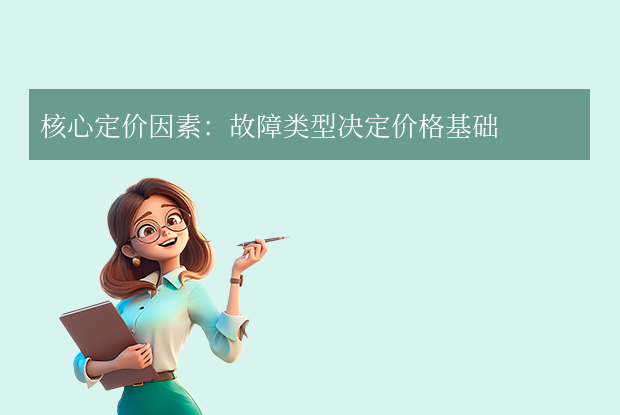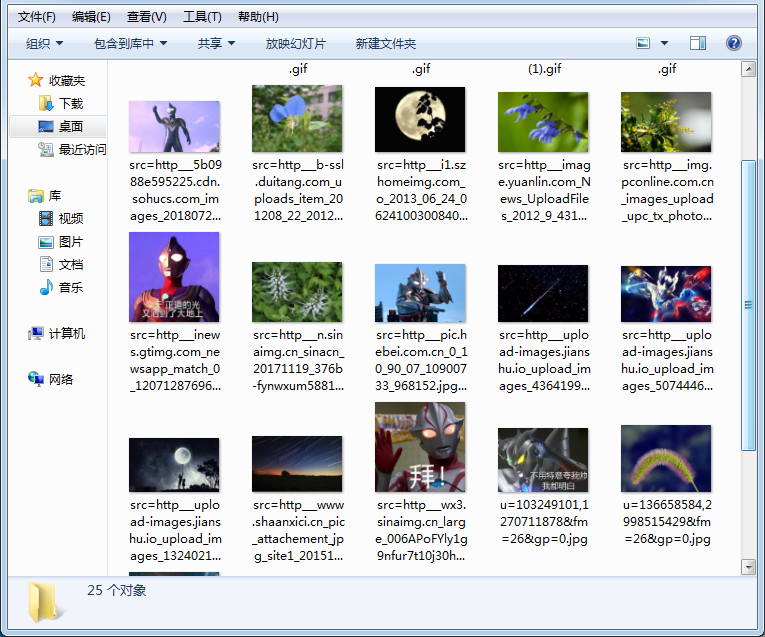为您推荐相关教程
更多视频 > AI摘要
AI摘要
硬盘数据恢复是找回硬盘中意外删除或丢失数据的过程。准备工作包括备份数据、了解恢复方法和准备工具。恢复方法包括从回收站恢复、使用备份恢复和使用数据恢复软件。使用数据恢复软件时,需选择恢复模式、原数据存储位置,扫描并查找文件,预览并恢复文件。注意事项包括避免写入新数据、不依赖软件、尽快行动、注意文件格式和版本、保持耐心和细心。通过准备、了解方法和注意事项,可成功恢复重要数据。
摘要由平台通过智能技术生成硬盘数据恢复是指当硬盘中的数据意外删除或丢失时,通过一定的技术手段和操作步骤,将数据从硬盘中恢复回来的过程。在本文中,我们将详细介绍硬盘数据如何恢复的基本步骤和注意事项,帮助您在遇到问题时快速恢复重要数据。
一、准备工作
在开始恢复硬盘数据之前,需要做好以下准备工作:
1、备份重要数据:为了避免数据丢失后无法恢复,建议定期备份重要数据。可以使用外部硬盘、云存储或其他备份工具进行备份。2、了解数据恢复方法:了解不同的数据恢复方法,例如从回收站恢复、使用备份恢复、使用数据恢复软件等。
3、准备所需工具:根据需要选择合适的数据恢复工具,例如Windows内置的回收站、第三方备份工具或数据恢复软件。
二、数据恢复方法
根据不同的数据丢失情况,可以选择不同的恢复方法。以下是常见的恢复步骤:
方法1、从回收站恢复
如果数据被删除后没有清空回收站,可以直接从回收站中恢复。右键点击回收站图标,选择需要恢复的文件或文件夹,然后将其还原到原始位置。
方法2、使用备份恢复
如果之前已经进行了备份,可以使用备份文件进行恢复。进入备份工具,找到对应的备份文件,然后选择需要恢复的数据进行还原。
方法3、使用数据恢复软件
如果以上两种方法都无效,可以考虑使用数据恢复软件进行扫描和恢复。选择合适的扫描模式和扫描深度,等待软件扫描完成后,在扫描结果中查找需要恢复的文件,然后将其保存到其他位置。下面以转转大师数据恢复操作为例。
硬盘损坏恢复步骤:
步骤一:选择恢复模式

打开转转大师数据恢复软件,选择“硬盘损坏恢复”这一选项,硬盘损坏恢复可以恢复因磁盘/分区消失不见导致的数据丢失。
步骤二:选择原数据储存位置

选择损坏的硬盘点击开始扫描。如果是移动硬盘,那么需要提前将移动硬盘连接到电脑上,并且选择它。
步骤三:扫描文件

在扫描文件的时候,如果硬盘的数据较多,需要扫描的时间很长,我们可以在扫描的过程中查找文件,如果能找到文件,不用等扫描结束也可以直接恢复哦。
步骤四、查找文件

文件很多,要怎么查找呢?可以直接输入文件名称来查找,如果不记得名字了,个别关键词也是可以的,如果彻底不记得,那么也可以根据文件类型来查找哦。
步骤五、预览文件

找到文件后,双击就可以预览文件的实际情况了,预览成功后点击立即恢复即可,如果预览失败,那么有可能文件已经受损,恢复不成功。
步骤六:恢复文件

点击立即恢复,设置一下导出就可以了,打开文件夹即可查看刚刚恢复的文件。
三、注意事项
在恢复硬盘数据时需要注意以下事项:
避免写入新数据:在恢复数据之前,要避免在目标磁盘或分区写入新数据。因为新的写入操作可能会覆盖原有数据,导致无法恢复。不要完全依赖软件:虽然数据恢复软件可以扫描和尝试恢复丢失的数据,但并不能保证100%成功。因此,在恢复过程中要谨慎操作,并及时与专业人士联系寻求帮助。
尽快采取行动:当发现数据丢失后,应尽快采取行动进行恢复。时间越长,数据被覆盖的可能性就越大,恢复成功的难度也会增加。
注意文件格式和版本:在恢复过程中要注意文件格式和版本是否正确。如果需要使用特定版本的软件来打开文件,要确保恢复的文件版本匹配。
保持耐心和细心:数据恢复需要耐心和细心操作。在等待扫描和恢复过程中不要轻易中断操作或进行其他无关的操作。同时也要仔细检查恢复的文件是否完整和准确。
总之,硬盘数据恢复是一项重要的任务,需要谨慎操作并注意细节。通过做好准备工作、了解不同的恢复方法和注意事项,可以最大程度地减少损失并成功恢复重要数据。


 技术电话:17306009113
技术电话:17306009113 工作时间:08:30-22:00
工作时间:08:30-22:00 常见问题>>
常见问题>> 转转大师数据恢复软件
转转大师数据恢复软件
 微软office中国区合作伙伴
微软office中国区合作伙伴
 微信
微信 微信
微信 QQ
QQ QQ
QQ QQ空间
QQ空间 QQ空间
QQ空间 微博
微博 微博
微博
 如何恢复硬盘数据
如何恢复硬盘数据
 免费下载
免费下载